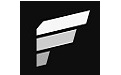 FrameView官方版是一款功能出色的NVIDIA的全新帧数显示及轻量级显卡基准测试应用程序,FrameView官方版使您能够在游戏过程中查看性能和统计数据,并且它也与供应商无关,可以收集详细的比较数据。
FrameView官方版是一款功能出色的NVIDIA的全新帧数显示及轻量级显卡基准测试应用程序,FrameView官方版使您能够在游戏过程中查看性能和统计数据,并且它也与供应商无关,可以收集详细的比较数据。
功能介绍
1、性能测试
所有性能监视应用程序都使用系统资源,影响记录结果。凭借我们的专家工程师团队,我们能够大大降低统计跟踪和记录的成本,为您提供更准确的结果。我们的可配置叠加显示了几个性能指标:
(1)、渲染帧速率:FrameView将测量并报告图形管道开头的时间戳。此度量标准指示传递到GPU的动画的平滑度
(2)、显示的帧速率:FrameView将测量并报告图形管道末尾的时间戳。该指标提供了用户实际看到的屏幕上显示内容的指示
2、第90,95和99百分位帧率
审阅者通常使用第99百分位计算来确定游戏的最小帧速率或帧时间是否接近其平均值。如果第99百分位帧速率接近平均值,则游戏平稳且一致。如果不是,那么游戏的帧速率可能会不一致,从而导致游戏过程中出现微观情况,从而对您的体验产生负面影响
按设置中指定的基准热键开始数据捕获预定义的秒数,将这些和其他统计信息保存到文件。为了最大限度地提高性能,在执行基准测试时隐藏叠加层。
3、功率测试
在GPU的世界中,功率效率至关重要。通过更好的电源效率,您可以产生更少的热量,这意味着可以将GPU调高到更高的水平,从而提高时钟速度,并为GPU的设计人员提供热量和功率容量,以便为芯片添加更多光线跟踪核心和其他装备。功效来自图形卡设计的各个方面,而不仅仅是它所构建的工艺节点的大小。在GeForce RTX显卡的情况下,众多行业首创在12nm工艺节点上实现了前所未有的性能效率,迄今为止仍然比任何其他架构更高效。当然,随着性能效率的提高,每瓦特整体性能会更好,为每瓦功率提供更多帧。总而言之,这意味着您可以获得更快的GPU,在更低的温度下运行,从而实现更安静的风扇速度,确保您的游戏不被风扇噪音淹没。当你不玩游戏时,GPU会更安静甚至空闲 操作, 并且排出的热量较少,在炎热的夏天我们都可以欣赏。在游戏中,GPU芯片的功耗(以瓦为单位)将显示为CHP。在下方,芯片和电路板的总功耗将显示为TGP,减去连接到GeForce RTX USB-C输出的任何设备(如手机充电器)的功耗。同时,PPW代表最后几秒的每瓦特性能,按F/J =(F/S)/(J/S)计算:F/J=帧速率÷焦耳;一个焦耳:当量一瓦特的功率辐射或消散一秒钟;(F/S)=每秒帧数(FPS);(J/S)=每秒瓦数(TGP);每瓦性能=FPS÷TGP;如果您更愿意了解使用CHP芯片电源的每瓦性能,则可以在保存的日志文件中获取数据,告诉您整个基准测试的性能效率水平。
4、数据分析
当您启动FrameView基准测试时,使用PresentMon收集并保存了30多个分析,这是一个跟踪Windows中性能事件的开源工具。通过将众所周知的复杂工具与FrameView集成,现在任何人都可以通过一次按下他们的基准测试键来使用它。使用Excel或类似的应用程序,您可以在两个日志文件中查看生成的逗号分隔值:
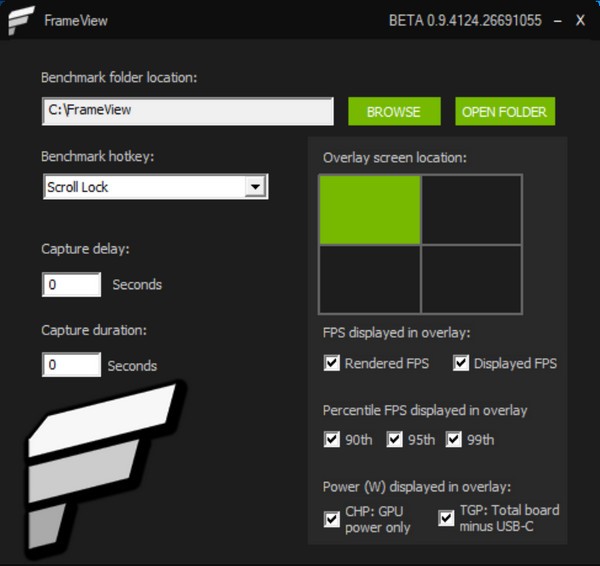


















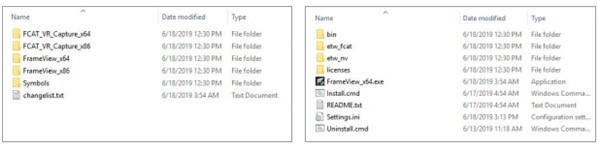

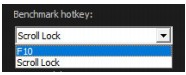



















































 金山打字通
金山打字通





















 扫描二维码可直接下载到手机
扫描二维码可直接下载到手机 六界仙尊
六界仙尊 开心消消乐
开心消消乐 欢乐斗地主
欢乐斗地主 PDF转Word
PDF转Word PPT转PDF
PPT转PDF 全屏阅读
全屏阅读 PDF合并
PDF合并










 X
X




